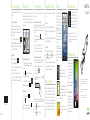Guía rápida
Para obtener una guía de usuario completa u otras fuentes
de ayuda, ve a www.htc.com/support. Lee también la
guía de Información legal y seguridad que se incluye en
el paquete.
Para obtener más información sobre tu teléfono, accede a
windowsphone.com.
Nota: Es posible que algunos servicios/funciones de
Microsoft no estén disponibles en tu país o región.
91H0xxxx-xxM Rev.A
htc.com
HTC Hub
Correo electrónico Ver películas o series
Con el servicio de vídeo en línea HTC
Watch™, podrás echar un vistazo a los
tráilers de las últimas películas y disfrutar
de éxitos o series de Hollywood. Puedes
elegir entre alquilar o comprar vídeos, y
luego transferirlos a tu teléfono.
Nota: Al principio, podrás ver tráilers de películas solo
en HTC Watch. Los servicios de alquiler y compra
estarán disponibles gradualmente por todo el mundo.
Permanece atento.
Bloquear la pantalla
¿No odias que el teléfono se
marque accidentalmente en
el bolsillo? Antes de meter
el teléfono en el bolsillo o en
el bolso, bloquea la pantalla
para evitar que se pulse
accidentalmente.
Para bloquear la pantalla, pulsa
el botón de ENCENDIDO.
Desbloquear la pantalla
Puedes desbloquear la
pantalla pulsando el botón de
ENCENDIDO para encender
la pantalla y deslizando la
pantalla hacia arriba desde la
parte inferior de la misma.
Lee y envía mensajes de correo electrónico directamente
desde el teléfono.
Agregar tu cuenta de correo electrónico
Suponemos que configurarías Windows Live al configurar
el teléfono por primera vez. Si no, sigue estos pasos para
configurar Windows Live y tus otras cuentas de correo
electrónico.
1. En la pantalla de inicio, pulsa en .
2. Pulsa en Configuración > correo y cuentas > agregar
una cuenta.
3. Selecciona la cuenta que deseas configurar.
4. Introduce la dirección de correo electrónico y la
contraseña, y luego pulsa en iniciar sesión.
Enviar un mensaje de correo electrónico
1. En la pantalla de inicio, pulsa en la cuenta de correo
electrónico que deseas usar para enviar el correo.
2. En la bandeja de entrada de la cuenta de correo
electrónico, pulsa en .
3. Introduce los destinatarios.
Para añadir destinatarios en CC o CCO, pulsa en >
mostrar CC y CCO.
4. Introduce el asunto. Luego pulsa en el espacio que hay
debajo de la línea de asunto para redactar tu mensaje.
5. Pulsa en para añadir un adjunto. Solo se pueden
adjuntar fotos.
6. Pulsa en para enviar el mensaje.
Saca el máximo partido a
tu teléfono con nuestras
aplicaciones. Consulta el
HTC Hub y descubre lo que
tenemos para ti. Utiliza las
pantallas El tiempo, Valor
bursátil y Noticias para estar al
tanto de la actualidad durante
el día. Desliza la pantalla a la
izquierda para acceder a estas
aplicaciones.
Accede a la pantalla
Destacados para descargar
más aplicaciones o juegos en
el teléfono. Estas son algunas
de las aplicaciones que puedes
descargar:
Conversor
¿Cuántas libras son un kilo? Utiliza
esta aplicación para convertir pesos,
longitudes, volúmenes e incluso divisas.
Listas
¿Otra vez olvidaste comprar la pasta de
dientes? Asegúrate de que no se te olvida
la próxima vez: utiliza esta aplicación para
apuntar todo lo que necesites comprar
en el supermercado.
Amor
¡Me quiere, no me quiere, me quiere!
Comprueba si ese alguien especial siente
lo mismo que tú.
Acerca de los hubs
Simplifica tus tareas diarias con hubs. En lugar de tener
que entrar y salir de las distintas aplicaciones, los hubs
simplifican las cosas agrupando experiencias relacionadas.
Por ejemplo, en el hub Contactos, no solo puedes ver
todos tus contactos, sino que también puedes comprobar
las actualizaciones de estado de tus amigos en Facebook,
Twitter y LinkedIn. Descubre otros hubs en tu teléfono,
como Office, Imágenes, Música + Vídeos y muchos más.
Tu HTC TITANExplorar la Web
En la pantalla de inicio, pulsa en la ventana viva de Internet
Explorer para empezar a explorar la Web. Utiliza el dedo
para explorar la página web o acercar o alejar la imagen.
Coloca el teléfono en horizontal para ver la página web en
la vista horizontal.
Añadir una página web como favorito
1. En Internet Explorer, pulsa en la barra de dirección
y accede a la página web que deseas añadir como
favorito.
2. Pulsa en (en la esquina inferior derecha de la
pantalla) > agregar a favoritas.
3. Cambia el Nombre si lo deseas y luego pulsa en .
Para acceder a tus favoritos, pulsa en > favoritos.
Abrir una nueva ficha
1. En Internet Explorer, pulsa en > fichas.
2. Pulsa en .
Para alternar entre las fichas abiertas, pulsa en >
fichas y luego en la ficha que deseas abrir.
Capturar fotos y vídeos
Haz fotos y vídeos de gran resolución con la cámara del
teléfono.
Hacer fotos
1 Pulsa el botón CÁMARA para abrir la cámara.
2. Pulsa los botones + o - en pantalla para acercar o alejar
la imagen
3. Pulsa el botón CÁMARA ligeramente para enfocar y del
todo para capturar la imagen.
Capturar vídeos
1 Pulsa el botón CÁMARA para abrir la cámara.
2. Pulsa en . El icono cambia a para indicar que
estás en el modo de vídeo.
3. Pulsa el botón CÁMARA para empezar a capturar vídeo.
4. Cuando hayas terminado, vuelve a pulsar el botón
CÁMARA para detener la captura.
Conectarse a Internet
Conéctate utilizando la Wi-Fi de tu teléfono o la conexión
de datos.
Utilizar una conexión de datos
Cuando lo enciendas por primera vez, tu teléfono se
configurará automáticamente para utilizar la conexión de
datos de tu operador móvil (siempre que la tarjeta SIM
esté insertada).
Si no se configura, en la pantalla de inicio, pulsa en
> Configuración > datos móviles o utiliza Configuración
de conexión en la lista de aplicaciones para configurar la
conexión de datos de tu teléfono.
Utilizar la Wi-Fi
1. En la pantalla de inicio, pulsa en .
2. Pulsa en Configuración > Wi-Fi.
3. Pulsa en el interruptor de activación/desactivación de
Redes Wi-Fi para activarla.
4. Pulsa en la red Wi-Fi a la que deseas conectarte.
5. Si seleccionaste una red protegida con WEP, deberás
introducir la clave WEP y después pulsar en listo.

Antes de hacer nada, lee
esto
Cargar la batería
La batería de tu teléfono aún no se ha cargado. Mientras se carga el
teléfono, es importante que no retires la batería. Ya que de hacerlo,
se puede dañar el teléfono. Tampoco intentes desmontar el teléfono.
(Si lo haces, podrás anular la validez de la garantía.)
Elegir un plan de precios inteligente
Tu teléfono puede utilizar un ancho de banda de conexión a
Internet amplio con gran rapidez. Antes de utilizar el teléfono, te
recomendamos encarecidamente que hables con tu operador móvil
sobre las tarifas de datos.
Utilizar los servicios de datos en itinerancia puede resultar costoso.
Consulta a tu operador móvil las tarifas por itinerancia de datos
antes de usar la itinerancia de datos.
Información sobre las normativas de privacidad
Algunos países aplican leyes estrictas sobre cómo y cuándo se
pueden grabar las conversaciones telefónicas. De ahí que se
aconseje conocer las leyes del país de residencia antes de utilizar la
característica de grabación del teléfono.
Por último, algunas palabras importantes de nuestro
equipo legal (LIMITACIÓN DE DAÑOS)
En la máxima medida en que lo permita la ley aplicable, en ningún
caso HTC o sus filiales se responsabilizará ante usted, el usuario
o terceros por cualquier daño indirecto, específico, emergente,
accidental o punitivo de cualquier naturaleza, resultante del
contrato, perjuicio u otros, incluyendo a modo enunciativo, los
daños, pérdida de ingresos, pérdida de patrimonio comercial,
pérdida de oportunidades de negocio, pérdida de datos y/o pérdida
de beneficios, con independencia de la previsibilidad de éstos o si
HTC o sus filiales han sido informados de la posibilidad de dichos
daños. Y bajo ninguna circunstancia la responsabilidad total por
parte de HTC o de sus filiales excederá la cantidad que usted haya
recibido, independientemente de la teoría legal que ampare el
fundamento de la causa. Lo anterior no afecta a ningún derecho
obligatorio el cual no debe desestimarse.
Familiarizarse con el
teléfono
Mantenerse en contacto
Importa tus contactos y añade contactos nuevos en tu
teléfono.
Importar todos los contactos de tu tarjeta SIM
1. En la pantalla de inicio, pulsa en el mosaico Contactos.
2. En el hub Contactos, pulsa en (en la esquina
inferior derecha de la pantalla) > Configuración >
importar contactos de SIM.
Añadir un contacto nuevo
1. En la pantalla de inicio, pulsa en la ventana viva de
Contactos.
2. En el hub Contactos, pulsa en > nuevo contacto y
luego selecciona la cuenta (por ejemplo, Windows Live)
en la que desees guardar la información del contacto.
3. Pulsa en un elemento para introducir la información.
4. Pulsa en para guardar el contacto.
Si tienes un círculo de amigos cerrado, puedes crear
un grupo para poder enviarles mensajes, y ver las
actualizaciones y las fotos de ese grupo en un mismo sitio.
Para crear un grupo, pulsa en > nuevo grupo.
Estar al corriente de lo que ocurre en tu red social
¿Quieres estar al tanto de las actualizaciones de tus
amigos? Sincroniza con Facebook®, Twitter™ y LinkedIn®
para ver a todos tus amigos y recibir sus actualizaciones
directamente en el hub Contactos.
Realizar la primera llamadaConfigurar tu teléfono
Cuando enciendas el teléfono por primera vez, se te pedirá
que ajustes algunas opciones, como la zona horaria y tu
ID de Windows Live®. Sigue las instrucciones en pantalla y
entrarás en funcionamiento en pocos segundos.
Antes de encender el teléfono
Pantalla de inicio
Aquí es donde empieza todo. La pantalla de inicio
contiene ventanas vivas asociados a las aplicaciones del
teléfono. Dependiendo de la aplicación, las ventanas vivas
pueden mostrar el número de mensajes o correos no
leídos, citas próximas, actualizaciones de estado, etc.
Deslízate hacia arriba o hacia abajo para ver otras. Pulsa
en una ventana viva para acceder a la aplicación asociada
a él.
1. En la pantalla de inicio,
pulsa en la ventana viva de
Teléfono.
2. Pulsa en .
3. Marca el número al que
desees llamar.
4. Pulsa en llamar.
Enviar un mensaje de texto
1. En la pantalla de inicio, pulsa en la ventana viva de
Mensajes.
2. En la pantalla de conversaciones, pulsa en .
3. Introduce el nombre del destinatario.
4. Pulsa en .
5. Introduce tu mensaje.
6. Pulsa en para enviar el mensaje.
Ordénalo todo antes de pulsar el botón de ENCENDIDO.
Quitar la película protectora de la batería
1. Sostén con firmeza el teléfono con la pantalla hacia
arriba.
2. Presiona el botón situado en la parte inferior del
teléfono, y luego levanta con cuidado el panel frontal.
3. Quita la película fina que cubre la batería que está
dentro del teléfono. Tira de la solapa de la película para
soltar la batería.
Insertar la tarjeta SIM
1. Inserta la tarjeta SIM con los contactos dorados hacia
abajo y la esquina recortada hacia el exterior.
2. Introduce la tarjeta SIM por completo.
Insertar la batería
1. Inserta la batería en el teléfono con los contactos de
cobre hacia abajo. Los contactos de cobre deben
quedar a la izquierda al insertar la batería.
2. Con el lado expuesto de la tapa posterior mirando hacia
arriba, inserta la parte superior del teléfono en la tapa
posterior. (Asegúrate de que no estás pulsando los
botones de CÁMARA ni VOLUMEN al volver a colocar la
cubierta posterior.)
3. Empuja el teléfono hacia abajo para bloquear la tapa
hasta que quede fijada.
Cargar la batería
Utiliza el adaptador de alimentación y el cable USB que se
incluyen para cargar tu teléfono.
Mensajes y chat en un
mismo sitio
Con la aplicación Mensajes,
puedes escribir mensajes y
chatear en un mismo sitio.
Tanto si tus amigos y familiares
están conectado a su teléfono
móvil como si están en su
ordenador, puedes enviarles
mensajes de texto, mensajes
instantáneos de Windows Live
o chatear con ellos a través de
Facebook.
Cambiar entre aplicaciones
¿Estás haciendo varias cosas
a la vez en tu teléfono?
Cambia rápidamente entre las
últimas aplicaciones utilizadas
pulsando sin soltar en el
botón ATRÁS y luego en la
aplicación a la que desees ir.
Auricular
Micrófono
Pantalla táctil
INICIO
BÚSQUEDA
ATRÁS
USB
Notificaciones
SUBIR/
BAJAR
VOLUMEN
CÁMARA
ENCENDIDO
Clavija de audio
de 3,5 mm
Cámara
frontal
-
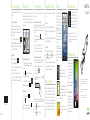 1
1
-
 2
2
Artículos relacionados
-
HTC Radar Guía del usuario
-
HTC Explorer Guía del usuario
-
HTC Titan Guía del usuario
-
HTC Radar Guía del usuario
-
HTC Windows Phone 8X Guía del usuario
-
HTC Windows Phone 8S Guía del usuario
-
HTC One S Guía del usuario
-
HTC ONE X Guía del usuario
-
HTC One X+ Guía del usuario
-
HTC Desire 601 Guía del usuario